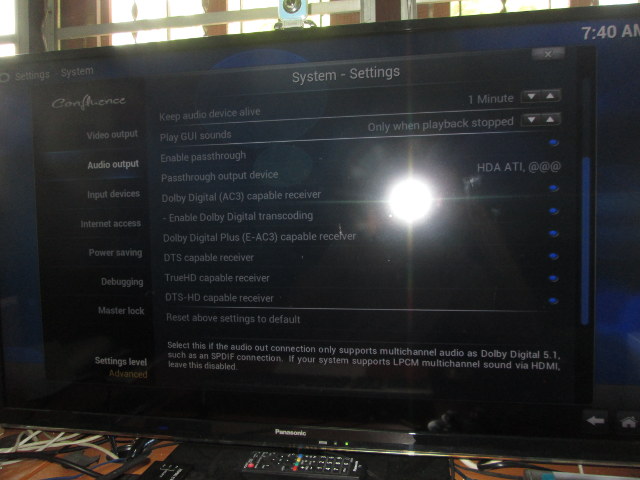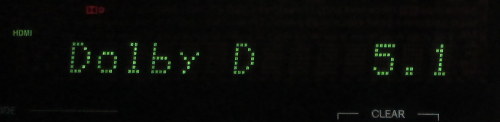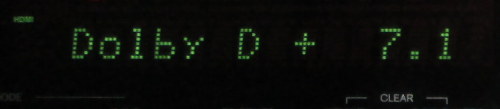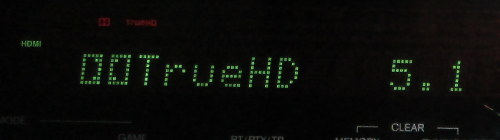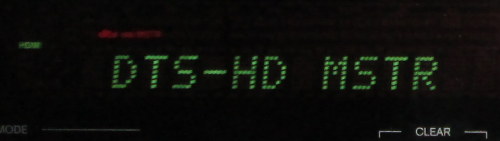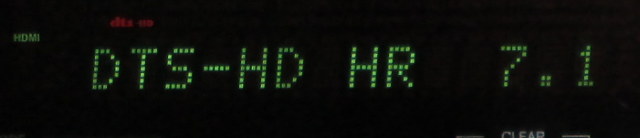В продолжение обзора телевизора LG 42U820T 4K рассмотрим второй продукт, приобретенный для тестирования благодаря поддержке читателей — AV-ресивер Onkyo TX-NR636 с 7.2-канальной конфигурацией в комплекте с акустической системой Pioneer S-11. Поскольку это первый опыт работы с AV-ресивером, а оценка качества звука требует экспертизы (однако заметно превосходит встроенные динамики телевизора по мощности и детализации), полный обзор не приводится. Вместо этого описаны ключевые особенности устройства, инструкция по подключению акустики, настройка передачи аудио через HDMI в OpenELEC/Kodi и тестирование с файлами в форматах Dolby и DTS.
Характеристики Onkyo TX-NR636
Основные технические параметры ресивера:
- Номинальная выходная мощность усилителя:
- 95 Вт (мин.) на канал при нагрузке 8 Ом,
- 2 канала, диапазон 20 Гц – 20 кГц, коэффициент нелинейных искажений (THD) ≤ 0.08% (FTC)
- 115 Вт (мин.) на канал при нагрузке 6 Ом, 2 канала, 1 кГц, THD ≤ 0.7% (FTC) (Северная Америка)
- 7 × 160 Вт при 6 Ом, 1 кГц, 1 канал, THD ≤ 1% (IEC) (другие регионы)
- Максимальная эффективная мощность – 7 × 175 Вт при 6 Ом, 1 кГц, 1 канал (JEITA) (Азия)
- Импеданс акустики:
- 6–16 Ом (Северная Америка и Тайвань)
- 4–16 Ом (другие регионы)
- Видеовходы/выходы:
- 6 × HDMI на задней панели: IN1 (BD/DVD, 4K), IN2 (CBL/SAT, 4K), IN3 (STB/DVR, 4K, HDCP2.2), IN4 (GAME, 4K), IN5 (PC), IN6, AUX INPUT (HDMI/MHL)
- 1 × HDMI 2.0 выход с поддержкой 4K 60 Гц / HDCP 2.2 / ARC; 1 × дополнительный HDMI выход. Разрешение: сквозная передача — 4K 60 Гц (YCbCr 4:2:0); апскейлинг — 4K 30 Гц
- 3 × композитный вход: IN1 (CBL/SAT), IN2 (STB/DVR), IN3 (GAME)
- 1 × компонентный вход: IN (CBL/SAT)
- 1 × компонентный выход, 1 × композитный выход
- Аудиовходы/выходы:
- Входы:
- Цифровые – 1 × оптический S/PDIF (TV/CD); 2 × коаксиальный S/PDIF: 1 (BD/DVD), 2 (CBL/SAT)
- Аналоговые – BD/DVD, CBL/SAT, STB/DVR, GAME, PC, TV/CD, PHONO (разъемы RCA)
- Микрофон для калибровки – разъем 3.5 мм
- Выходы:
- Аналоговые – ZONE2 LINE OUT (стерео); 2 × SUBWOOFER PRE OUT
- Акустические системы – FRONT L/R, CENTER, SURROUND L/R, BACK или HEIGHT L/R, ZONE2 L/R
- Наушники – разъем 6.3 мм
- Входы:
- Поддерживаемые аудиоформаты – DTS-HD Master Audio, DTS-HD High Resolution Audio, Dolby TrueHD, Dolby Digital Plus, DSD, многоканальный PCM
- Дополнительные функции – 3D, Audio Return Channel, DeepColor, x.v.Color, LipSync, CEC (RIHD), разъем для RI-пульта
- Тюнер:
- Диапазон FM:
- 87.5–107.9 МГц (Северная Америка и Тайвань)
- 87.5–108.0 МГц, RDS (другие регионы)
- Диапазон AM – 522/530–1611/1710 кГц
- Диапазон FM:
- Сетевые интерфейсы – Ethernet 10/100 Мбит, Wi-Fi 802.11 b/g/n, Bluetooth 2.1 + EDR
- USB – 1 × порт на передней панели
- Питание – AC 120 В, 60 Гц (Северная Америка и Тайвань); AC 220–240 В, 50/60 Гц (другие регионы)
- Потребляемая мощность:
- Максимальная – 6.3 А (Северная Америка и Тайвань); 630 Вт (другие регионы)
- Режим ожидания – 0.1 Вт (Северная Америка и Тайвань); 0.2 Вт (другие регионы)
- Без звука – 80 Вт
- Габариты (Ш × В × Г) – 435 × 173.5 × 329 мм
- Вес – около 10 кг
Несмотря на отсутствие в спецификации, ресивер поддерживает Dolby Atmos . Для организации 4K-домашнего кинотеатра TX-NR636 предлагает полный набор функций, включая HDMI 2.0 и HDCP 2.2, поддержку всех распространенных аудиоформатов, но ограничен выводом YCbCr 4:2:0 вместо YCbCr 4:4:4. Теоретически это влияет только на цветопередачу, однако на практике некоторые медиаплееры (например, на базе Rockchip RK3288) не поддерживают данный режим, что ограничивает вывод изображения в 4K 60 Гц через ресивер (только 4K 30 Гц). Для большинства контента (24/30 кадров в секунду) это некритично, так как основные медиаплееры работают с YCbCr 4:2:0.
Вызывает беспокойство сообщения о перегорании HDMI-карты через 2 года или около того для более старых моделей TX-NR626, но, надеюсь, в этой модели эта проблема устранена.
Распаковка Onkyo TX-NR636
Изначально планировалось приобрести ресивер онлайн, так как это немного дешевле, но было замечено, что продавцы на Lazada (тайский интернет-магазин) не всегда предоставляют гарантию, четко указывая «Гарантия: НЕТ». Учитывая проблемы с HDMI-картой, упомянутые выше, было важно иметь официальную гарантию и легкий доступ в сервисный центр Onkyo. Поскольку ближайший сервисный центр находится примерно в 700 км, ресивер был куплен в местном магазине ( Sahapanich ) в Чиангмае, который предлагает 3-летнюю гарантию и бесплатное обслуживание в течение этого срока. Цена составила 25 000 бат (~$770), что лишь немного дороже, чем онлайн. Однако в США модель TX-NR636 продается всего за $450 на Amazon или Newegg и входит в число лидеров продаж в разделе AV-ресиверов и усилителей на Amazon, где топовую позицию занимает его младшая модель TX-NR626.
Приступим к распаковке и посмотрим, что внутри.

Помимо большой черной коробки, в комплекте найдется комнатная FM-антенна, AM-петлевая антенна, цветные метки для акустических кабелей (очень удобно), массивный ИК-пульт с двумя батарейками AA, микрофон для настройки акустики, а также документация, включая базовое руководство на английском, французском, итальянском, немецком, голландском, шведском и финском языках, цветные метки для кабелей, «важные инструкции по безопасности», краткую информацию об устройствах с поддержкой RIHD, документ с лицензиями GPL и LGPL, перечень используемого в ресивере открытого ПО, рекламные материалы о колонках Onkyo и контакты службы поддержки.
При желании можно скачать расширенное руководство (89 страниц), но для базовой настройки и использования оно не обязательно.

Нажмите для увеличенияНа передней панели расположены кнопка питания, ЖК-дисплей, навигационный джойстик, регулятор громкости, кнопки выбора источника, аудионастройки (Pure Audio, тон), разъем для наушников, один HDMI/MHL-порт, единственный USB-порт устройства и гнездо для микрофона настройки акустики. Также присутствуют наклейки с перечислением ключевых функций ресивера.
Чаще всего используются кнопка питания, регулятор громкости, ЖК-дисплей и микрофон для первоначальной настройки акустики. Остальные кнопки практически не задействуются.

Нажмите для увеличенияЗадняя панель содержит большинство разъемов. Справа налево расположены: гнездо для RI-пульта, порты S/PDIF, разъемы антенн, Ethernet, компонентные, композитные и аналоговые аудиопорты, RCA-разъемы для зоны 2 или сабвуфера, HDMI-входы и выходы, клеммы для 9 колонок и разъем питания.

Пульт TX-NR636 и микрофон для настройки акустики (нажмите для увеличения)Даже если другие устройства не поддерживают HDMI-CEC, входящий в комплект ИК-пульт (Onkyo RC-880M) позволяет управлять несколькими устройствами благодаря функции обучения для источников (например, медиаплеер, BD/DVD-плеер и т.д.) и телевизора.
Набор колонок Pioneer S-11
При покупке 7.2-канального AV-ресивера обычно требуется комплект акустики 7.1 или 7.2, а также две дополнительные колонки для зоны 2 (другая комната). Хороший набор колонок может стоить столько же, сколько сам ресивер. Поскольку ресивер нужен был для тестирования, а бюджет и пространство в офисе ограничены, был выбран недорогой 5.1-канальный комплект с компактными колонками. Ключевой параметр — импеданс колонок: слишком низкое значение может повредить ресивер. Onkyo TX-NR636 поддерживает импеданс 6–16 Ом, а модели вне США и Тайваня также работают с 4 Ом (настраивается в меню). Другой важный параметр — мощность колонок, но, согласно обсуждениям на форумах, он не критичен, если не выкручивать громкость на максимум, что может повредить акустику (хотя искажения звука станут заметны раньше). Уровень громкости был установлен на 65 (из 100), что уже достаточно громко для небольшой комнаты. Максимальная эффективная выходная мощность составляет 175 Вт при 6 Ом, поэтому для надежности лучше выбирать колонки с аналогичной или большей мощностью, но в данном случае были выбраны модели на 150 Вт, которые работают без проблем.
Monoprice 108247 Набор акустики 5.1 соответствовал бы моим требованиям по цене и размеру (хотя выходная мощность всего 120 Вт), так как стоит чуть меньше $100. Однако эта модель недоступна в Таиланде, и самыми бюджетными вариантами были Denon SYS 5.1 за 6900 бат ($211), либо комплект Pioneer S-11 + сабвуфер S-21W (также известный как S-HS100) за 6500 бат ($200). В итоге был приобретен набор акустики Pioneer S-11 без сабвуфера S-21W за 2500 бат (~$76) онлайн .
 На упаковке есть полезная информация: «Руководство пользователя находится в комплекте S-21W». Поэтому пришлось скачать руководство .
На упаковке есть полезная информация: «Руководство пользователя находится в комплекте S-21W». Поэтому пришлось скачать руководство .
Комплект включает два тыловых динамика, фронтальные левый и правый динамики, центральный канал (предназначен для размещения горизонтально под телевизором), четыре крепления с соответствующими винтами для небольших колонок и пять кабелей: 3x 4-метровых для фронтальных и центрального динамиков, и 2x 10-метровых для тыловых колонок.

Нажмите для увеличенияКолонки имеют сопротивление 6 Ом и максимальную мощность 150 Вт. Малогабаритные динамики оснащены резьбой для крепления держателей.
Настройка AV-ресивера Onkyo TX-NR636
Теперь, когда все необходимое подготовлено, можно приступать к подключению. Одна страница базового руководства содержит всю необходимую информацию для соединения акустики в зависимости от конфигурации.
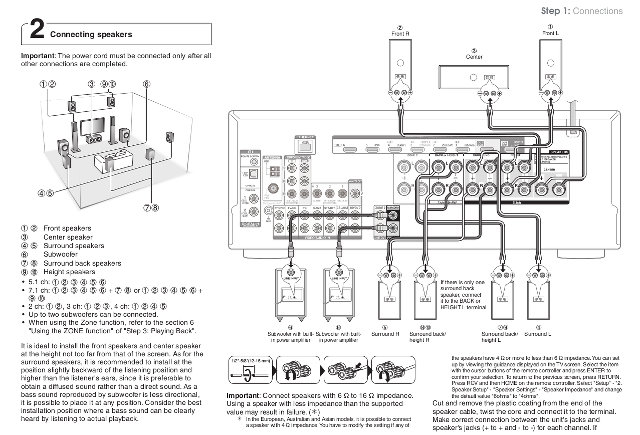
Подключение акустики (Нажмите для увеличения)Поддерживаются следующие конфигурации:
- 5.1 каналов – фронтальные левая/правая колонки по бокам от телевизора, центральный канал непосредственно под ТВ, две тыловые колонки по сторонам от слушателя и сабвуфер в любом удобном месте.
- 7.1 каналов – аналогично 5.1 каналам, но с добавлением двух дополнительных тыловых surround-колонок, расположенных либо за слушателем, либо над фронтальными L/R-колонками.
- 2.0 канала – только фронтальные L/R-колонки.
- 3.0 канала – фронтальные L/R-колонки и центральный канал.
- 4.0 канала – фронтальные L/R-колонки и две surround-колонки по бокам.
Конфигурации 7.1 и 5.1 можно расширить до 7.2 и 5.2, добавив дополнительный сабвуфер. По неизвестным причинам не упоминается конфигурация 5.0 без сабвуфера. При желании можно также подключить 2 колонки «Зона 2» для воспроизведения звука (например, музыки) в другой комнате.
Была выбрана конфигурация 4.0 канала, но процесс настройки практически идентичен независимо от количества колонок.

Провод с красной меткой необходимо вставить в красный разъем, а другой конец провода — в черный разъем. Даже с четырьмя колонками при установке возникает путаница с проводами. Настоятельно рекомендуется использовать цветные метки, идущие в комплекте с ресивером, чтобы правильно подключить каждый кабель к соответствующей колонке.

Четыре колонки были настенно смонтированы по углам офиса. Просверлены отверстия, установлены пластиковые дюбели и закручены четыре винта в стену на уровне верхней кромки телевизора, как рекомендовано. Затем необходимо подключить кабель к колонкам, закрепить кронштейны на колонках и надеть их на винты. Далее подключите HDMI-кабель к телевизору и один или несколько HDMI-кабелей к аудио/видеоустройствам, таким как компьютер, медиаплеер, Blu-ray-плеер, ТВ-приставка и т.д. При необходимости можно также подключить FM-антенну для прослушивания радио и оптический S/PDIF-кабель.
После включения устройства должно запуститься меню автоматической настройки «AccuEQ Room Calibration».
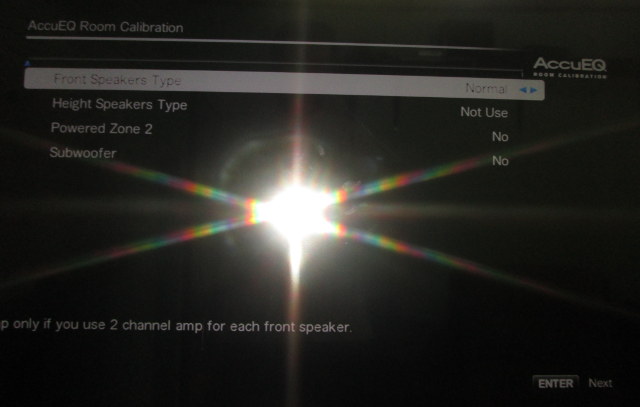
В меню можно выбрать тип фронтальных колонок, наличие сабвуфера, а также подключенные колонки «Зона 2» и/или верхние каналы. После нажатия Enter система предложит подключить калибровочный микрофон на передней панели. Установите микрофон в место, где обычно располагается слушатель, на уровне ушей. Не рекомендуется держать микрофон в руках во время калибровки.
Снова нажмите Enter, сохраняйте тишину, и система автоматически скорректирует аудиопараметры, подавая тестовый шум (похожий на ненастроенное радио) через каждую колонку. Процесс повторяется дважды. После завершения настройки AV-ресивер готов к работе.
Передача аудио через HDMI в OpenELEC / Kodi
Для использования сквозной передачи аудио вместо стереозвука необходимо настроить медиаустройство. Каждое устройство требует индивидуальной настройки. В данном случае рассматривается пример ПК с видеокартой AMD Radeon HD5450 под управлением Kodi в Ubuntu 14.10. Оказалось, что это не так просто , поскольку в Linux доступны два варианта аудио:
- PulseAudio – Kodi может работать совместно с другими приложениями, использующими аудио, но TrueHD и DTS-HD не поддерживаются, только Dolby Digital.
- ALSA – поддерживаются все аудиоформаты, но только одно приложение (например, Kodi) может использовать аудио в каждый момент времени.
Изначально была попытка использовать PulseAudio для воспроизведения видео с Dolby Digital 5.1 (AC3). После установки pavucontrol и следования инструкциям для PulseAudio, компьютер начал работать нестабильно — переключаться между 480i и 1080p каждые несколько секунд и выводить сообщения в журнал ядра при включенном HDMI pass-through. Возможно, это связано с проблемами в драйверах видеокарты (Catalyst не запускается). Поскольку требовалось протестировать DTS-HD и TrueHD, а также избежать дальнейших проблем с настройками аудио на ПК, было решено перейти на OpenELEC .
В настоящее время доступны два образа для архитектуры x86_64:
OpenELEC-Generic.x86_64-5.0.1.tar
OpenELEC-Generic.x86_64-5.0.1-efi.img.gz
Первоначально возникла некоторая путаница, так как не удалось найти четкого объяснения различий между этими файлами.
Первый файл — это исключительно образ установщика, однако в документации указано, что установщик может работать нестабильно. Рекомендуется отключить все другие накопители перед установкой, чтобы избежать потери данных.
Второй образ является одновременно Live-образом и установщиком, поэтому был выбран именно он.
Установка на USB-флешку очень проста: достаточно использовать утилиту `dd` или Win32DiskImage, записывая образ непосредственно на устройство (например, `/dev/sdd`), а не на раздел (например, `/dev/sdd1`). В противном случае при загрузке может появиться сообщение «Missing OS» — по крайней мере, такой опыт был получен.
После записи образа необходимо зайти в BIOS и выбрать USB-флешку в качестве основного загрузочного устройства.
OpenELEC уже настроен с поддержкой звука ALSA, поэтому конфигурация очень проста. Достаточно перейти в Система->Настройки в Kodi и выбрать «Дополнительные» для Уровня настроеки выберите Аудиовыход.
Теперь выберите устройство аудиовыхода. На ПК HDMI-аудио странным образом называется «HDA ATI, @@@». Остальные настройки показаны на изображении выше. После включения сквозного вывода звука выберите то же аудиоустройство для Устройства сквозного вывода звука и активируйте аудиокодеки, поддерживаемые вашим AV-ресивером. В данном случае были включены AC3, E-AC3, DTS, TrueHD и DTS HD.
Тестирование аудиокодеков
Был воспроизведён стандартный набор Видеофайлы с аудиокодеками Dolby / DTS . На ресивере Onkyo с помощью пульта ДУ была выбрана кнопка Movie/TV для установки режима прослушивания «Direct» с целью воспроизведения звука без обработки. Для каждого файла нажималась кнопка CLR/Display в правом нижнем углу пульта для отображения формата сигнала.
На ЖК-дисплее отображалась следующая информация для каждого видео:
- ac3-sound-sample.vob – Dolby Digital 5.1 / AC3
- hd_dolby_digital_plus_lossless_Dolby_Digital+_7.1.m2ts – Dolby Digital Plus 7.1
- hd_dolby_countdown_v1_lossless_Dolby_TrueHD_5.1.m2ts – TrueHD 5.1
- hd_dolby_bit_harvest_lossless_Dolby_TrueHD_7.1.m2ts – TrueHD 7.1
- hd_dts_animated_logo_lossless_DTS-HD_MA_7.1.m2ts – DTS-HD Master
- hd_dts_orchestra_short_lossless_DTS-HD_HR 7.1.m2ts – DTS-HD High Resolution
Все работает корректно! Это означает, что система функционирует должным образом, и вскоре можно будет протестировать мини-ПК на Android, Linux и Windows 8.1 с передачей звука через HDMI для оценки их работы. Также была предпринята попытка использования оптического кабеля S/PDIF стоимостью $1 , подключенного к входу S/PDIF на материнской плате (не к видеокарте). Однако даже после вывода видео через SPDIF в OpenELEC и выбора входа TV/CD на AV-ресивере звук не воспроизводился. При использовании HDMI-входа звук по-прежнему передается через HDMI. Этот вопрос требует дополнительной проверки позже.
Выражаем свою благодарность источнику, с которого взята и переведена статья, сайту cnx-software.com.
Оригинал статьи вы можете прочитать здесь.